Hvordan deaktivere et bærbart tastatur
Trenger du å slå av tastaturet før en presentasjon, eller vil du bare slå det av mens du ser på Netflix? Her er hvordan du deaktiverer tastaturet på den bærbare datamaskinen i noen få enkle trinn.
Enten du trenger noen til å slutte å rote med den bærbare datamaskinen din mens du ikke er i nærheten, eller du bare vil rydde tastaturet uten å få opp tusen faner, er det nyttig å vite hvordan du kan deaktivere den bærbare datamaskinen tastatur.
Det kan gjøres med bare noen få enkle trinn og ser likt ut for Windows 10 og Windows 11. Fortsett å lese for å finne ut den enkleste måten å deaktivere det bærbare tastaturet på.
Det vi brukte
- Vi brukte Huawei MateBook X Pro (2022) løping Windows 11
Kortversjonen
- Trykk på Windows- og X-knappene samtidig
- Klikk på Enhetsbehandling
- Finn tastaturer på listen over enheter
- Klikk på pilen for å utvide fanen
- Høyreklikk på tastaturet
- Klikk på Avinstaller eller Deaktiver enhet
- Klikk avinstaller
- Start den bærbare datamaskinen på nytt
-
Steg
1Trykk på Windows- og X-knappene samtidig

Klikk både Windows-knappen og X-knappen på tastaturet samtidig for å få opp en popup-meny.

-
Steg
2Klikk på Enhetsbehandling

Velg alternativet Enhetsbehandling i hurtigmenyen for å fortsette.

-
Steg
3Finn Tastatur i listen over enheter

En gang i Enhetsbehandling vil den åpne en meny med enheter. Finn tastaturer i denne listen, den skal være i alfabetisk rekkefølge.

-
Steg
4Klikk på pilen for å utvide fanen

Klikk på den lille pilen ved siden av Tastatur for å få opp underseksjonen under den. Tastaturet ditt bør være det eneste alternativet der med mindre du også er koblet til et annet eksternt tastatur.

-
Steg
5Høyreklikk på tastaturet

Høyreklikk på tastaturet for å få opp en liten hurtigmeny.

-
Steg
6Klikk på Avinstaller eller Deaktiver enhet

Popup-menyen vil enten ha en Deaktiver enhet-knapp eller en Avinstaller enhet-knapp, vår dukket opp med avinstalleringsalternativet.

-
Steg
7Klikk på Avinstaller bærbar datamaskin

En ny pop-up vises der du kan bekrefte valget ditt om å avinstallere tastaturet. Hvis du fortsatt trenger tastaturet i bruk, kan du alltid komme tilbake og gjøre om prosessen på et bedre tidspunkt.

-
Steg
8Start den bærbare datamaskinen på nytt
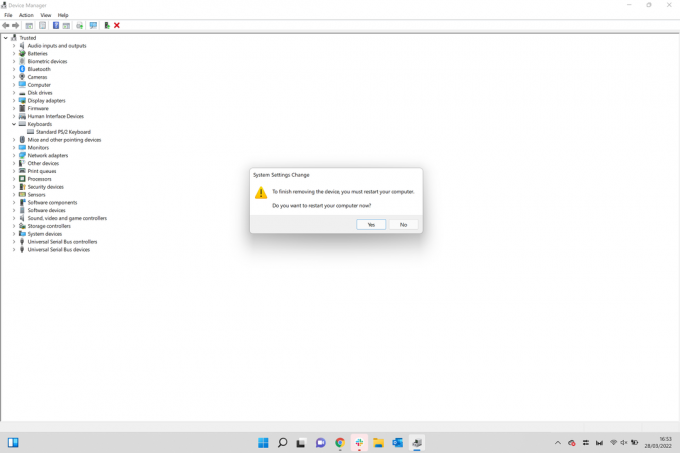
Du vil bli bedt om å starte den bærbare datamaskinen på nytt for å fullføre denne prosessen. Klikk Ja for å bekrefte valget og starte enheten på nytt.
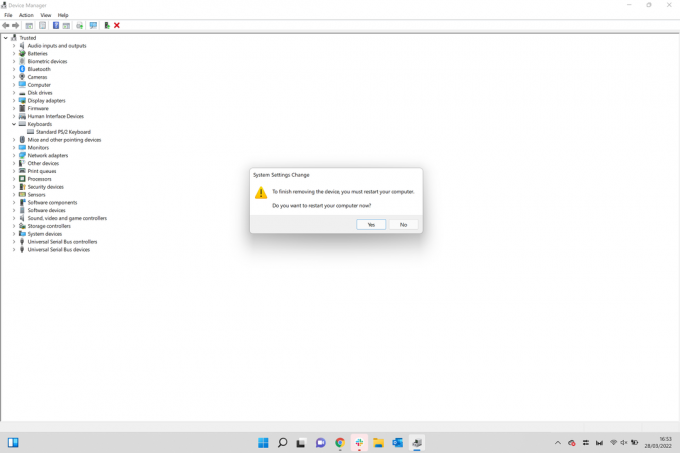
Vanlige spørsmål
Nei, du kan alltid installere tastaturet på nytt ved å følge tilbake på hva du gjorde for å avinstallere det, noe som betyr at du vil kunne bruke tastaturet igjen etter å ha gjort dette hvis du velger det.
Du vil kanskje like…
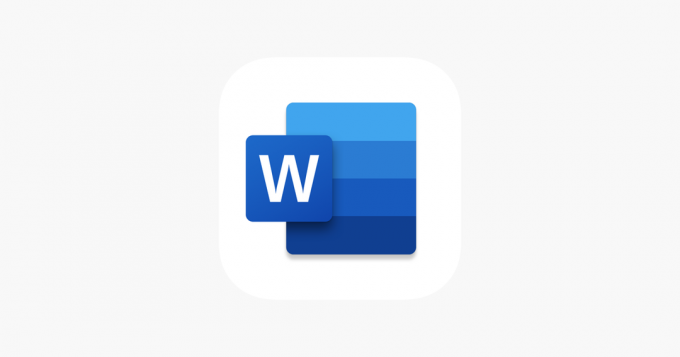
Slik sletter du en side i Microsoft Word

Hvordan se Oscar-vinneren for beste film CODA online i Storbritannia

Slik slår du av en PS5-kontroller

Hvordan fikse Alexa "har problemer med å forstå akkurat nå"-feilen
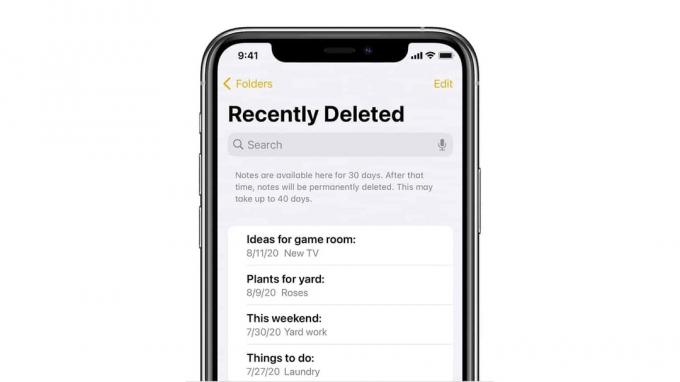
Hvordan gjenopprette slettede notater på iPhone

Slik sletter du en tom side i Google Dokumenter
Hvorfor stole på journalistikken vår?
Trusted Reviews ble grunnlagt i 2004 og eksisterer for å gi leserne våre grundige, objektive og uavhengige råd om hva de skal kjøpe.
I dag har vi millioner av brukere i måneden fra hele verden, og vurderer mer enn 1000 produkter i året.



